
સ્કાયપે કમ્યુનિકેશન પ્રોગ્રામમાં ચેટ બે અથવા વધુ વપરાશકર્તાઓ વચ્ચેની પત્રવ્યવહાર પદ્ધતિઓમાંની એક છે. ડિફૉલ્ટ રૂપે, દરેક ઉમેરાયેલા સંપર્ક સાથે, તમે વ્યક્તિગત વાર્તાલાપ શરૂ કરી શકો છો, પરંતુ કેટલીકવાર નવી ખાનગી ચેટ અથવા જૂથની રચના કરવાની જરૂર હોય છે જ્યાં ઘણા સહભાગીઓ ભાગ લેશે. આ સૉફ્ટવેરની બિલ્ટ-ઇન વિધેય તમને બંને વિકલ્પો બનાવવા માટે પરવાનગી આપે છે, જે આપણે અમારા આજના લેખના ભાગરૂપે વાત કરીશું.
સ્કાયપે પ્રોગ્રામમાં ચેટ બનાવો
આગળ, અમે તાજેતરના વર્તમાન સ્કાયપે સંસ્કરણના ઉદાહરણ પર જૂથ અથવા નવી ચેટની રચનાને જોશું. જો તમારી પાસે જૂની એસેમ્બલી હોય, તો તમને કેટલીક મેનૂ આઇટમ્સ મળી શકે છે અથવા વિન્ડોઝ વચ્ચે તફાવત થઈ શકે છે. તેથી, અમે નીચેના લિંક પરના લેખમાં પ્રસ્તુત સૂચનાઓનો ઉપયોગ કરીને ઇન્ટરફેસને સ્વતંત્ર રીતે સમજવાની ભલામણ કરીએ છીએ. હવે આપણે આજના થીમના વિશ્લેષણ તરફ વળીએ છીએ.વધુ વાંચો: સ્કાયપે અપડેટ કરો
પદ્ધતિ 1: ગ્રુપ બનાવટ
કાર્ય કરવા માટેની પ્રથમ પદ્ધતિ એ એક જૂથ બનાવવું છે જ્યાં તમે અમર્યાદિત સંખ્યામાં સહભાગીઓ ઉમેરી શકો છો અને આ સમુદાયને દરેક રીતે સંચાલિત કરી શકો છો. આખી પ્રક્રિયા શાબ્દિક થોડા ક્લિક્સમાં છે અને આના જેવી લાગે છે:
- સ્કાયપે ચલાવો અને તમારા ખાતામાં લૉગ ઇન કરો. તમે પોતાને "ચેટ્સ" વિભાગમાં શોધી શકશો, જ્યાં તમારે "+ ચેટ" બટન પર ક્લિક કરવું જોઈએ.
- સંદર્ભ મેનૂમાં જે ખુલે છે, "જૂથ ચેટ બનાવો" વિકલ્પ પસંદ કરો.
- મુખ્ય પરિમાણોનું સંપાદન શરૂ થશે. તમને જૂથના મનસ્વી નામ પૂછવા અને ફોટો ઉમેરવા માટે પૂછવામાં આવશે.
- મુખ્ય છબી ઉમેરતી વખતે, માનક કંડક્ટર ખુલશે, જ્યાં તમારે તમને જે ચિત્ર પસંદ કરવું તે પસંદ કરવું જોઈએ.
- જ્યારે ગોઠવણી પૂર્ણ થાય છે, ત્યારે તીરના સ્વરૂપમાં ફક્ત વાદળી બટન પર ક્લિક કરો.
- આગળ, સહભાગીઓ ઉમેરવાનું સ્ટેજ શરૂ થાય છે. યોગ્ય સંપર્કો શોધવા માટે શોધ ફંકશનનો ઉપયોગ કરો અને પછી ચેકબૉક્સને ચેક કરીને તેમને ઉમેરો. જો તમે બધા જરૂરી વપરાશકર્તાઓને મિત્રોને ઉમેર્યા નથી, તો નીચેની લિંક પરની બીજી સામગ્રીમાં વર્ણવ્યા મુજબ કરો.
- એક નવું જૂથ સફળતાપૂર્વક બનાવવા માટે ફક્ત "સમાપ્ત" કરવા માટે જ બાકી રહેશે.
- જો અચાનક તમે કોઈને ઉમેરવાનું ભૂલી ગયા છો, તો "કોઈ બીજાને આમંત્રિત કરો" પર ક્લિક કરીને તે કરો.
- સમય જતાં, સંદેશાઓના ઇતિહાસને કારણે આ શિલાલેખ અદૃશ્ય થઈ જશે. પછી, સમુદાયમાં નવા સહભાગીઓને સક્ષમ કરવા માટે, તે ઉપરોક્ત જમણી બાજુએ સ્થિત થયેલ બટન પર ક્લિક કરશે.
- તમે જ્યાં વપરાશકર્તાઓને શોધી શકો છો અથવા જૂથને જોડવા માટે એક લિંક ખોલી શકો છો.
- લિંકનો ઉપયોગ કરીને સમુદાયમાં નવા મિત્રોને આમંત્રણ આપવું તે પછી તમે આ પેરામીટરને સક્રિય કર્યા પછી જ ઉપલબ્ધ થશે.
- આગળ યોગ્ય ફોર્મ દેખાશે. તમે લિંકને ક્લિપબોર્ડ પર કૉપિ કરી શકો છો અથવા તેને વપરાશકર્તાને ઇમેઇલ દ્વારા મોકલી શકો છો.
- જો તમારે સમુદાય પરિમાણોને સંપાદિત કરવાની જરૂર છે, તો જમણી માઉસ બટનથી તેના પર ક્લિક કરો અને "ગ્રુપ મેનેજમેન્ટ" પસંદ કરો.
- વધારાની વિંડો ખુલ્લી રહેશે, જ્યાં તમે કોઈ પણ ક્રિયાઓ બનાવી શકો છો - નામ, ફોટો બદલો, સંદેશાઓ મોકલો, સહભાગીઓને ઉમેરો અથવા બાકાત કરો.
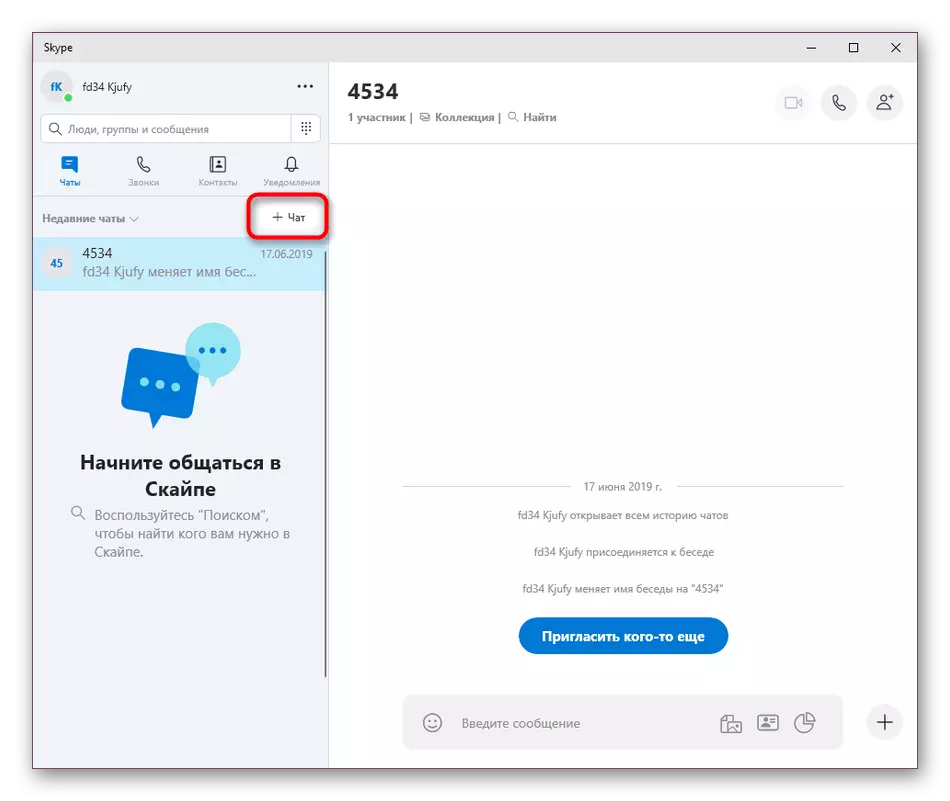




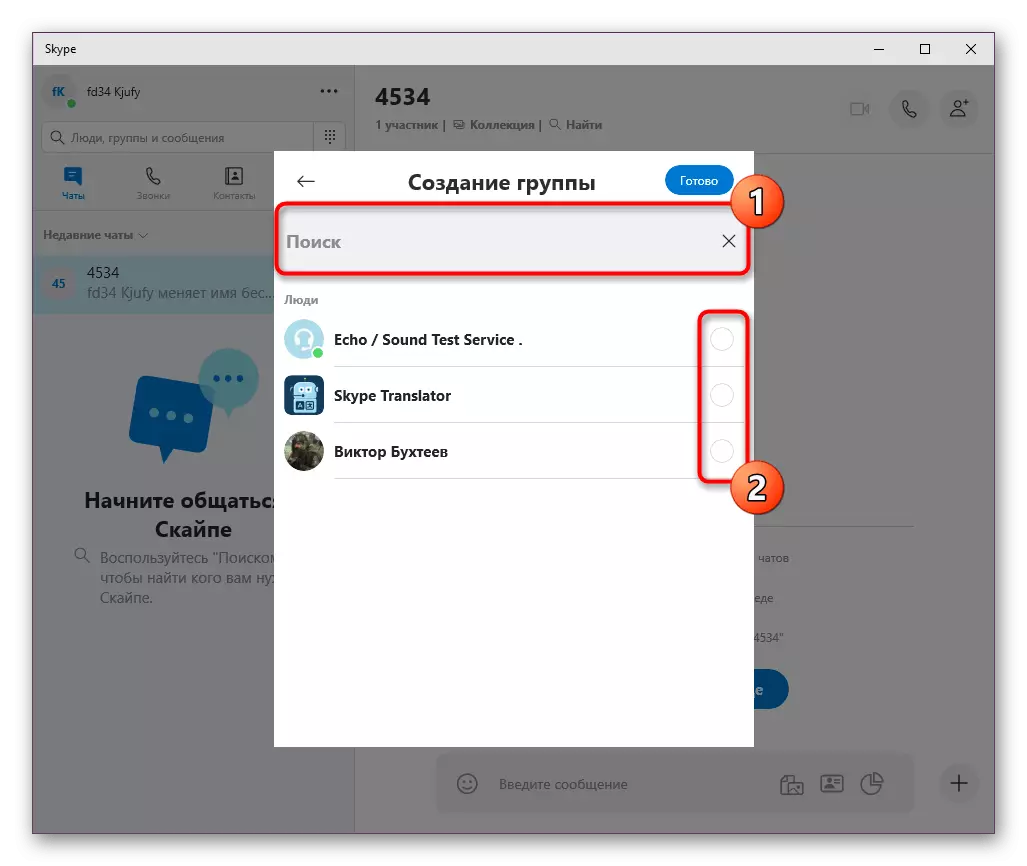
વધુ વાંચો: મિત્રોને સ્કાયપેમાં ઉમેરવાનું

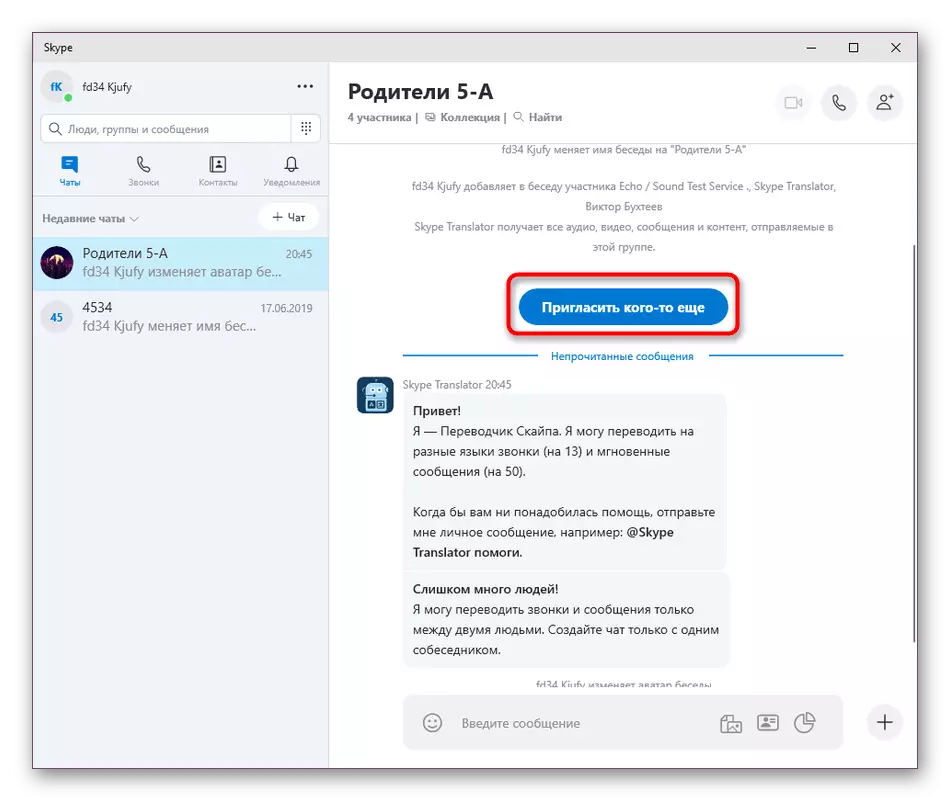






જેમ તમે જોઈ શકો છો, જૂથ ચેટની રચનામાં કંઇ જટિલ નથી. ચોક્કસપણે તે જ રીતે તમે અમર્યાદિત સંખ્યામાં સમુદાયોનું સંચાલન કરી શકો છો, ત્યાં કોઈપણ મિત્રો અને સામાન્ય સ્કાયપે વપરાશકર્તાઓને ઉમેરી શકો છો.
પદ્ધતિ 2: નવી ચેટ બનાવવી
જો જૂથને તાત્કાલિક બે કરતા વધુ સહભાગીઓની હાજરીનો અર્થ સૂચવે છે, તો પછી નવી ચેટ સામાન્ય રીતે જ્યારે કોઈ મિત્ર સાથે અલગ પત્રવ્યવહાર શરૂ કરવા માટે જરૂરી હોય છે જેમાં અમુક મુદ્દાઓની ચર્ચા કરવામાં આવશે કે જે મુખ્ય વાર્તાલાપમાં ન આવે. સમાન વિભાગ બનાવવું એ અગાઉની પદ્ધતિમાં બતાવ્યા પ્રમાણે લગભગ સમાન રીતે થાય છે.
- "+ ચેટ" બટન પર ક્લિક કરો અને સંદર્ભ મેનૂમાં "નવું ચેટ" વિકલ્પ પસંદ કરો.
- કોઈ મિત્ર અથવા એક અલગ વપરાશકર્તાને સ્પષ્ટ કરો જેની સાથે તમે સંચાર શરૂ કરવા માંગો છો.
- હવે તમે સંદેશાઓ લખી શકો છો, તેમજ થોડા વધુ સહભાગીઓ ઉમેરી શકો છો, આપમેળે ચેટને જૂથમાં ફેરવી શકો છો.
- લોકો જોડાવાથી આપણે અગાઉના સૂચનામાં કેવી રીતે પ્રદર્શન કર્યું તે સમાન રીતે થાય છે.
- તે પછી, વ્યક્તિગત વાતચીત જૂથ ચેટમાં વિકસિત થાય છે અને બધી સેટિંગ્સ ખોલવામાં આવી છે, જે પહેલાથી જ ચર્ચા થઈ ગઈ છે.



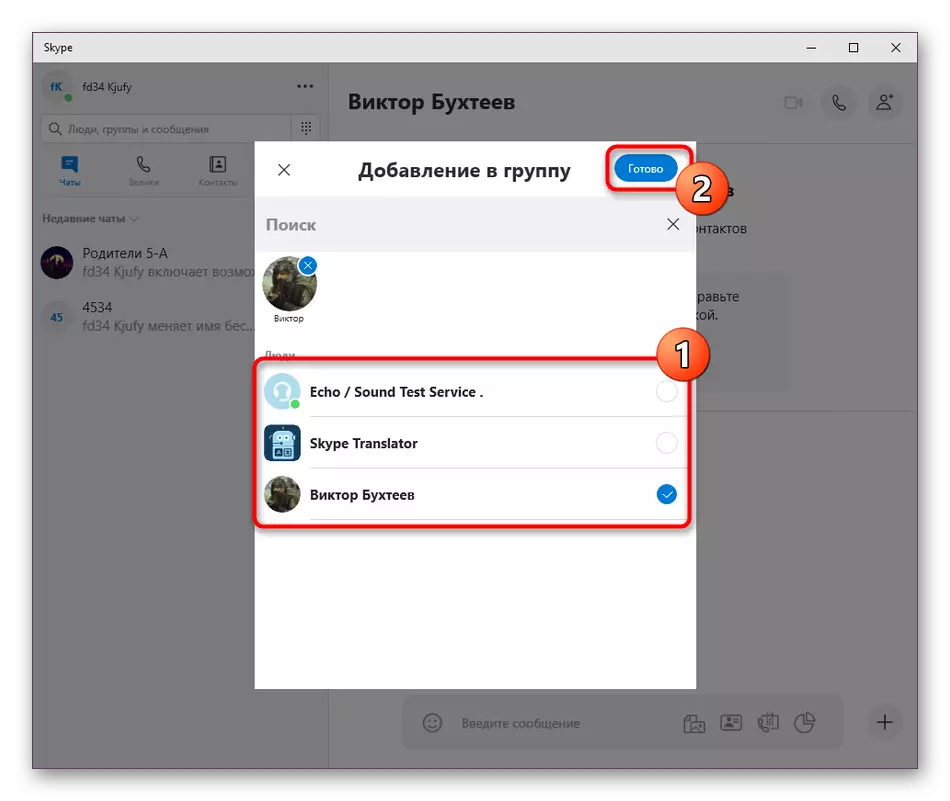

પદ્ધતિ 3: ખાનગી વાતચીત બનાવવી
સ્કાયપેના નવીનતમ સંસ્કરણોમાં, વિકાસકર્તાઓએ "હિડન વાતચીત" નામની સુવિધા ઉમેરી છે. તે બે વપરાશકર્તાઓને એનક્રિપ્ટ થયેલ સંચાર શરૂ કરવાની મંજૂરી આપે છે, જ્યાં બધી વાર્તાલાપ બંને ટેક્સ્ટ અને વૉઇસને વર્ગીકૃત કરવામાં આવશે, અને સૂચનાઓ અને ટ્રેસને સંચાર પૂર્ણ કર્યા પછી તરત જ ભૂંસી નાખવામાં આવશે. જો તમે આવા ચેટ બનાવવા રસ ધરાવો છો, તો નીચેના પગલાંઓ:
- "+ ચેટ" બટનને ક્લિક કરો અને "નવી ખાનગી વાતચીત" વિકલ્પ પસંદ કરો.
- એક મિત્રને સ્પષ્ટ કરો જેની સાથે તમે છુપાયેલા પત્રવ્યવહાર તરફ દોરી શકો છો.
- જ્યાં સુધી સર્વર આપમેળે સહભાગીનું આમંત્રણ મોકલશે નહીં ત્યાં સુધી થોડો સમય રાહ જુઓ.
- તે તેની ચેટ્સની સૂચિ પર દેખાશે. "સ્વીકારો" પર ક્લિક કરીને તેને મંજૂર કરવું શક્ય છે.
- વિનંતી પછી પુષ્ટિ અથવા નકારી કાઢ્યા પછી, તમને એક સૂચના પ્રાપ્ત થશે. જો સફળતા, તો તમે સુરક્ષિત રીતે ગુપ્તતા સંચાર શરૂ કરી શકો છો.
- જો જરૂરી હોય, તો વાતચીત છુપાવો જેથી નવો સંદેશ દેખાય ત્યાં સુધી ચેટ્સની સૂચિમાં તે પ્રદર્શિત થતું નથી.
- જો કે, સાવચેત રહો, વાતચીત નિયંત્રણ મેનૂમાં કોઈ વિશિષ્ટ વસ્તુને સક્રિય કરીને કોઈપણ છુપાયેલા ચેટ જોઈ શકાય છે.



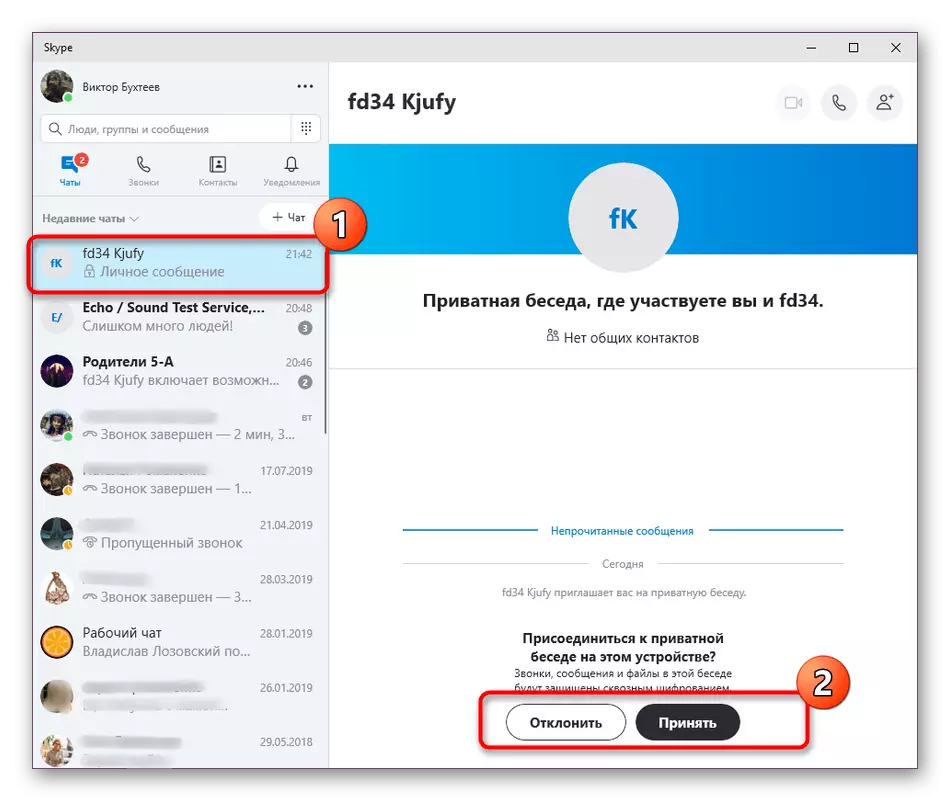



વધારામાં, અમે તમને નોંધવાની સલાહ આપીએ છીએ કે વિડિઓ અથવા ઑડિઓનો ઉપયોગ કરીને વધુ સંચાર માટે પરિષદોની રચના થોડી અલગ રીતે કરવામાં આવે છે, અને ત્યાં વધારાની પદ્ધતિઓ અને ઘોંઘાટ છે જેનો વિચાર કરવો જોઈએ. બીજા લેખકના અમારા લેખમાં આ વિશે વધુ વાંચો.
વધુ વાંચો: સ્કાયપેમાં કોન્ફરન્સ બનાવવું
હવે તમે ઘણા સ્કાયપે એપ્લિકેશંસને જાણીતા સુવિધાઓમાંથી એકથી પરિચિત છો. જૂથો અને ચેટ રૂમ બનાવવા માટે કંઇક મુશ્કેલ નથી, પરંતુ શિખાઉ વપરાશકર્તાઓ અમુક મુદ્દાઓનો સામનો કરી શકે છે. તેથી જ અમે આ લેખ બનાવ્યો. આ ઉપરાંત, અમે નવા આવનારાઓને સામાન્યીકરણ સામગ્રીથી પરિચિત કરવા માટે સલાહ આપીએ છીએ, જ્યાં તે સ્કાયપેનો ઉપયોગ કરવાના ક્ષેત્રો વિશે વિગતવાર વર્ણન કરે છે અને ત્યાં તમામ જરૂરી દિશાનિર્દેશો છે.
આ પણ જુઓ: સ્કાયપે પ્રોગ્રામનો ઉપયોગ કરવો
